15K


當你在 Apple Watch 安裝了 LINE App 後,如果有人傳送 LINE 訊息給你,那麼你在 Apple Watch 收到訊息時會看到一些預設的訊息回覆選項,如:OK、Yes、了解等等由 LINE 官方預設的文字。
而如果你希望能自訂這些 Apple Watch 的 LINE 回覆訊息選項,其實我們可以在 LINE App 內設定喔!但要怎麼做呢?本篇會有詳細教學。

Apple Watch LINE 預設回覆訊息文字
當你戴著 Apple Watch 時剛好有朋友傳送 LINE 訊息給你,而你又想直接透過 Apple Watch 回覆訊息的話,當我們點「回覆」後可以選擇要手寫辨識、錄語音訊息,或也可以直接使用下方 LINE 預設的文字來快速回覆。
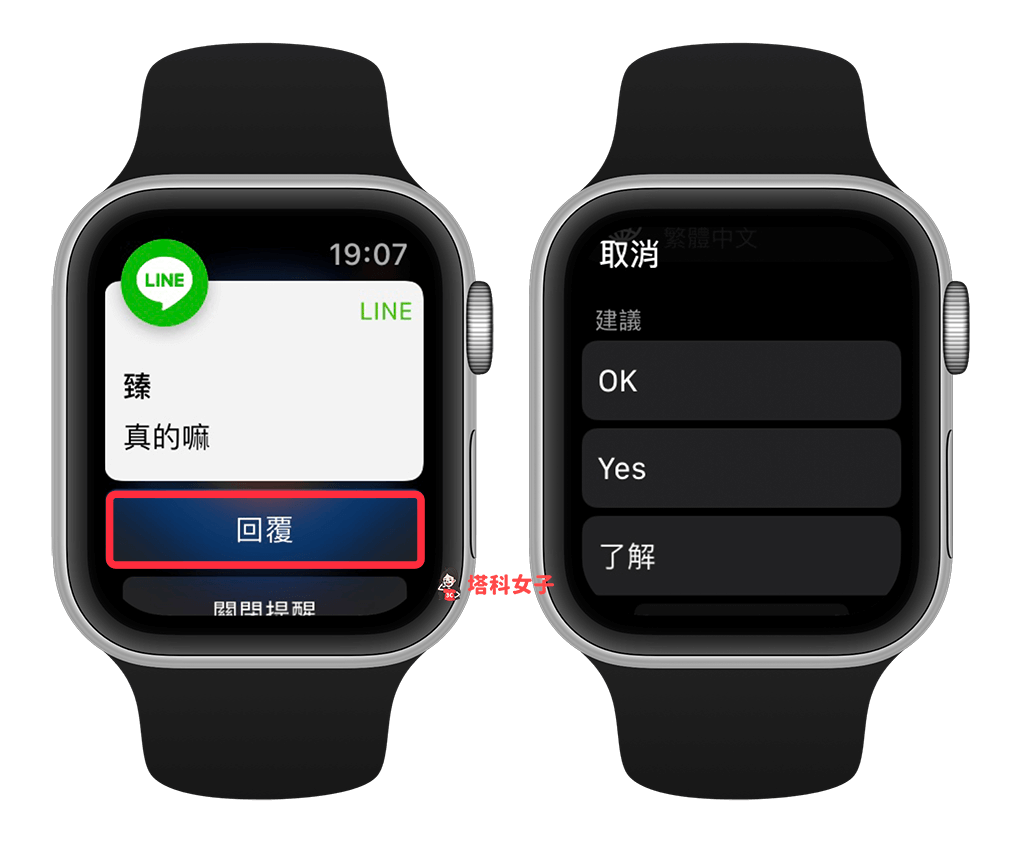
如何自訂 Apple Watch LINE 回覆訊息選項?
如果你不想用預設的這些文字,其實我們可以自訂 LINE 快速回覆訊息選項,請依照以下步驟來操作:
- 開啟 LINE App
- 點選主頁右上角的「設定」
- 點選「Apple Watch」
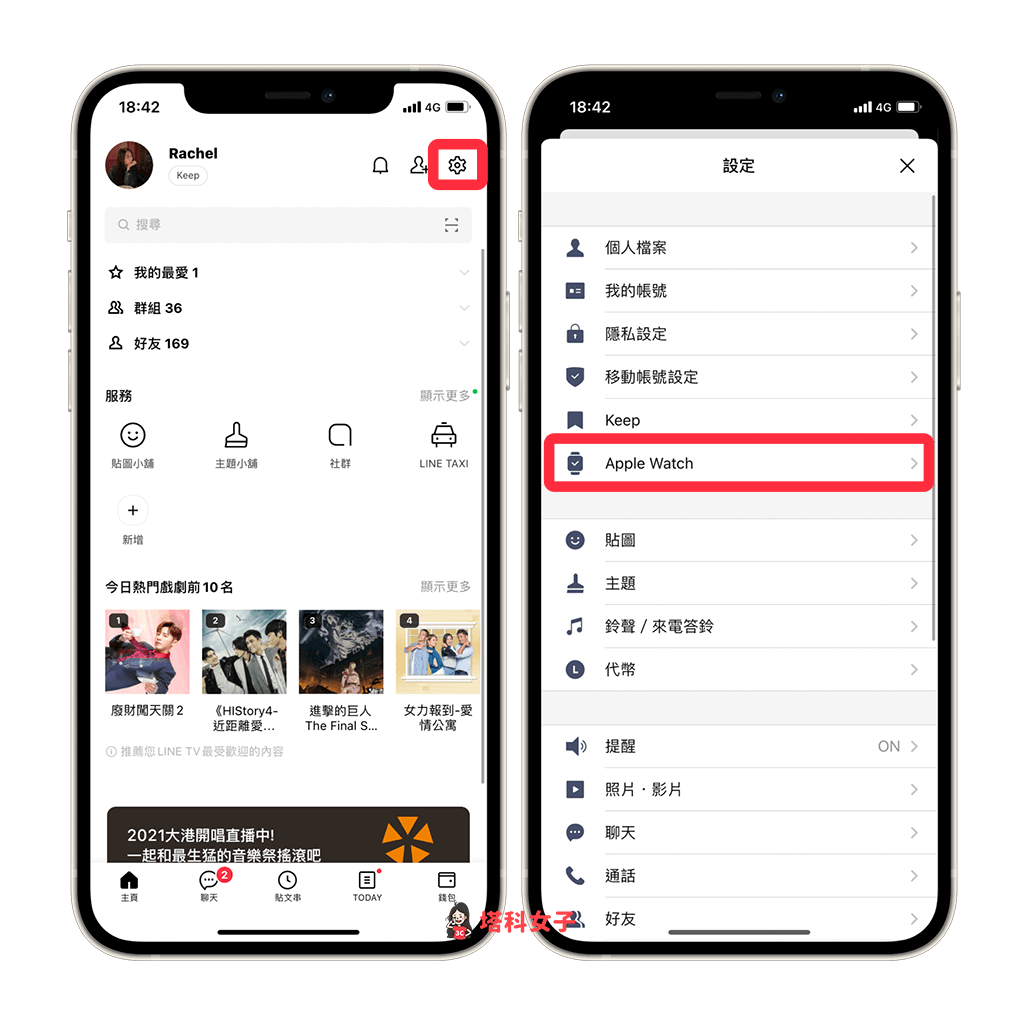
- 這邊顯示的就是預設的回覆文字,請點選右上角「編輯」
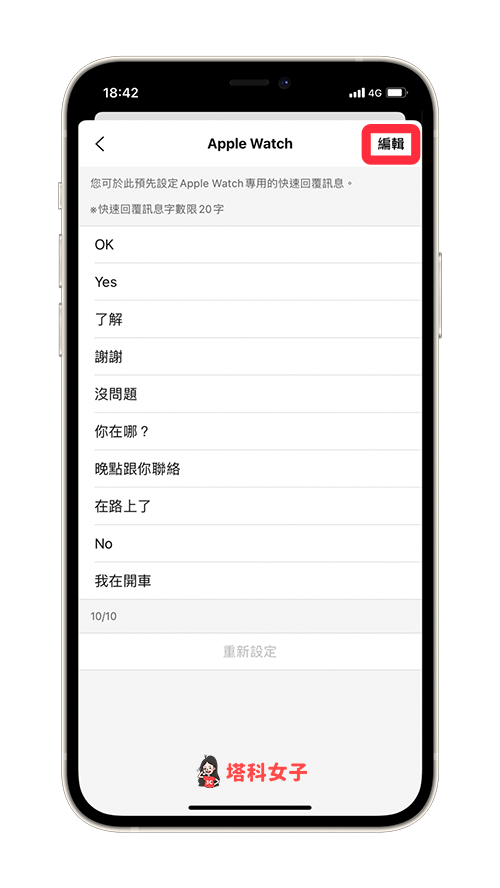
- 刪除你不想要保留的文字選項,然後按一下右上角「完成」
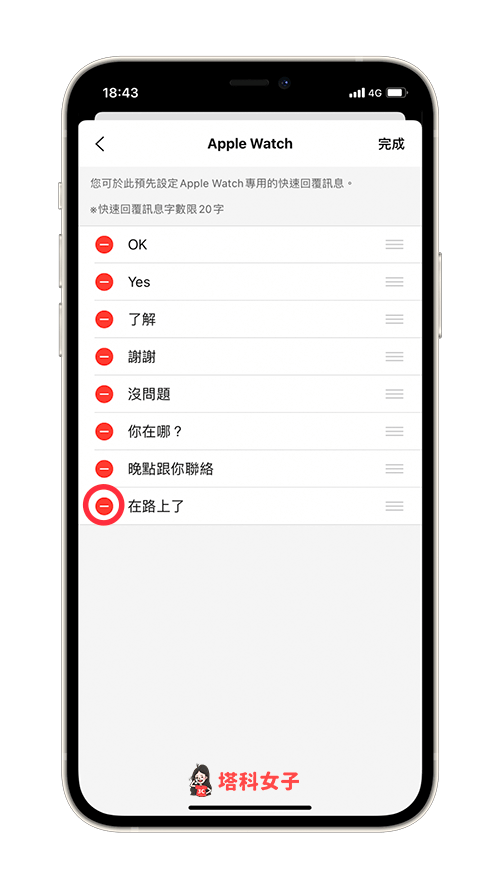
- 點選空白框框後即可輸入你要自訂的 LINE 快速回覆訊息文字,每則回覆最多 20 字
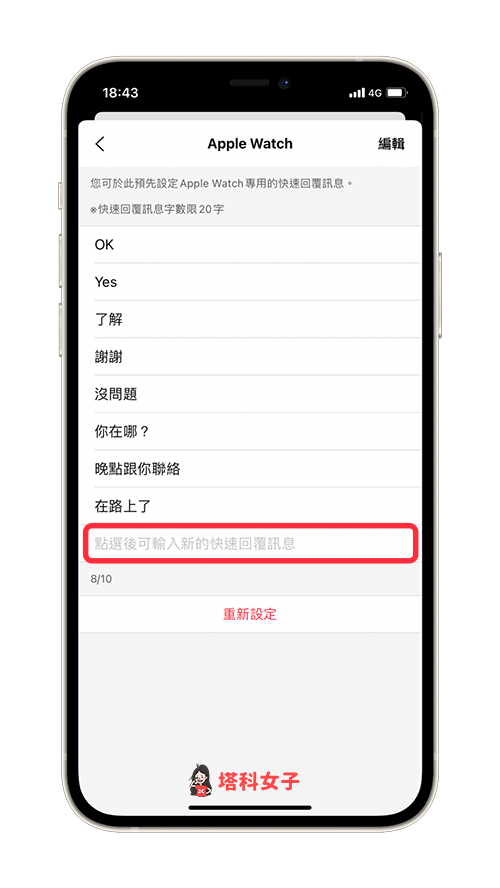
- 設定完成後,就會出現在該頁面上了
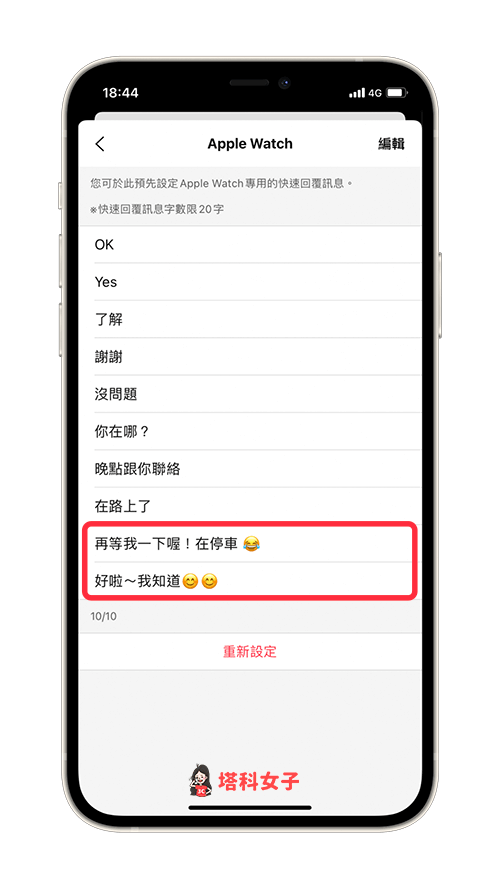
- 現在透過 Apple Watch 回覆 LINE 訊息時,快速回覆的建議選項就會出現剛剛設定好的文字內容。

總結
當我們在開車、騎車或手邊比較忙而無法使用手機,卻又需要回覆一些比較重要的 LINE 訊息時,就可以透過本篇教學的方法自訂 Apple Watch LINE 訊息的回覆文字,直接點選即可傳送。
